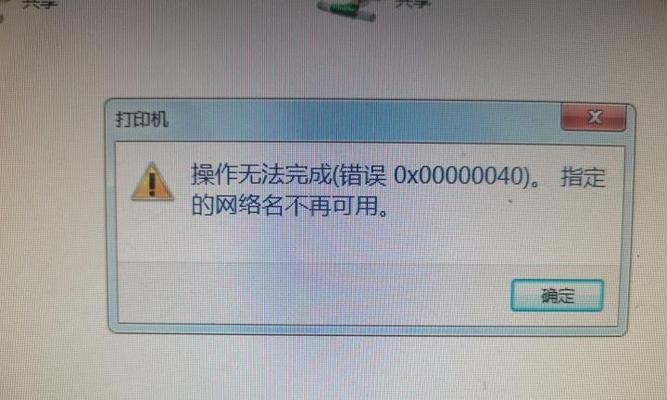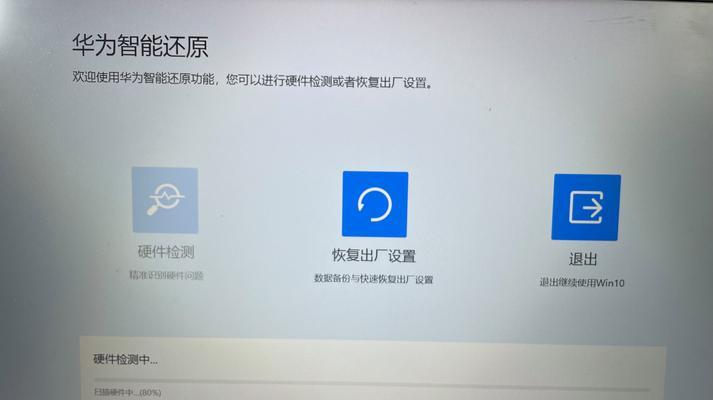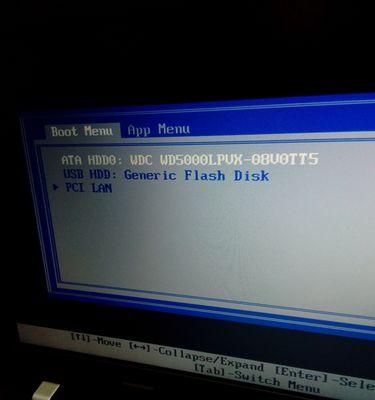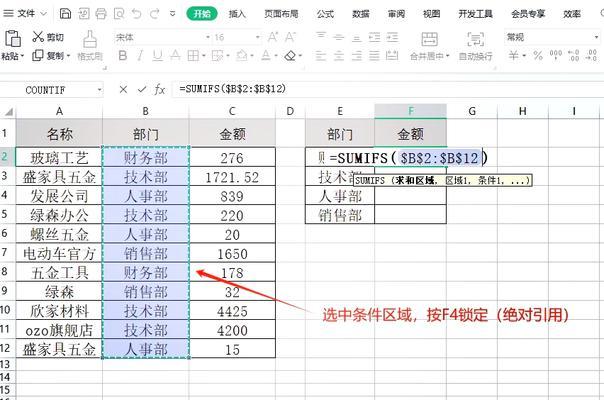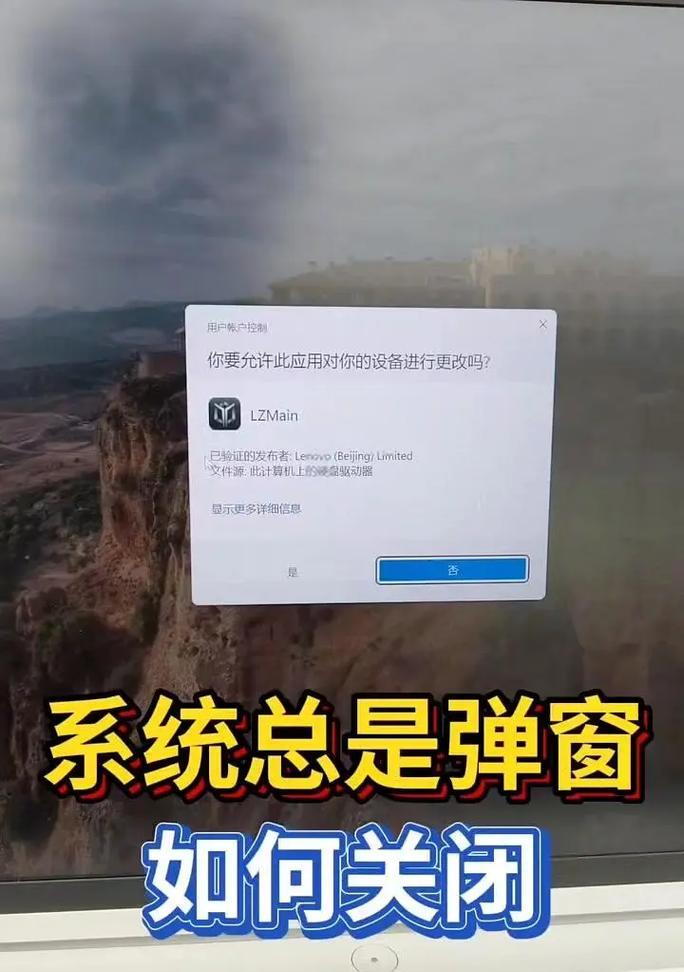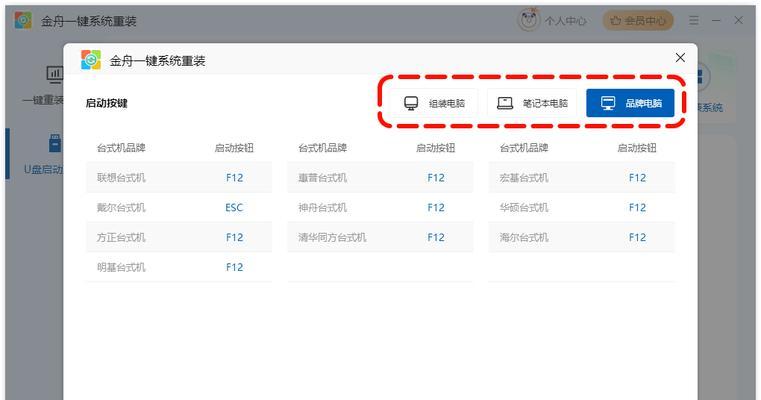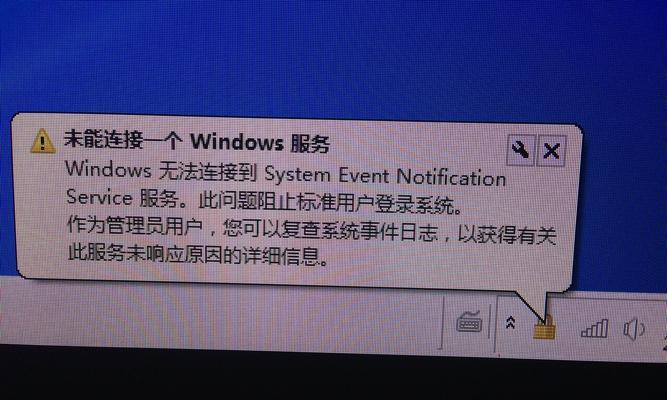在使用电脑的过程中,有时候我们不小心会设置错误,导致电脑无法正常开机。这种情况下,我们需要采取一些措施来解决问题,避免重要数据的丢失。本文将为大家提供一些解决办法,帮助您快速修复电脑开机失败的问题。
一、检查电源线是否连接稳固
我们需要检查电脑的电源线是否连接稳固。有时候,电源线松动会导致电脑无法正常启动。如果发现电源线松动或者插头不完全插入,可以重新插拔一下,并确保插头完全插紧。
二、检查电脑硬件是否损坏
如果电源线正常连接但电脑仍无法启动,那么可能是电脑硬件出现了问题。我们可以尝试打开机箱,检查主板、内存条、显卡等硬件是否有松动或损坏的情况。如果有,可以尝试重新插拔或更换硬件。
三、恢复电脑到上一次正常使用的状态
有时候,电脑开机失败是由于我们在C盘设置上做了错误的更改。此时,我们可以尝试将电脑恢复到上一次正常使用的状态。方法是按下电源键启动电脑,连续按下F8键,进入安全模式,并选择“系统还原”选项。
四、修复损坏的引导文件
如果前面的方法都没有解决问题,那么可能是由于C盘中的引导文件损坏导致的。我们可以使用系统安装盘来修复这些文件。方法是将系统安装盘插入电脑,按下电源键启动,根据提示选择“修复您的计算机”。
五、使用恢复工具修复错误设置
如果上述方法仍然无法解决问题,我们可以尝试使用系统自带的恢复工具来修复错误的设置。方法是在启动时按下F8键,进入高级启动选项,选择“修复您的计算机”,然后按照提示进行操作。
六、重新安装操作系统
如果以上方法都无法解决问题,那么可能只能考虑重新安装操作系统了。在这种情况下,我们需要备份好重要数据,并使用操作系统安装盘进行重新安装。
七、避免重复设置错误
为了避免再次出现开机失败的情况,我们需要注意在C盘设置时的操作。确保不会对系统文件进行错误更改,或者备份好重要数据,以免发生丢失。
八、定期清理电脑垃圾文件
定期清理电脑中的垃圾文件,可以减少系统负担,提高电脑的运行效率。可以使用系统自带的磁盘清理工具或第三方清理软件进行操作。
九、及时更新系统和驱动程序
定期更新操作系统和驱动程序,可以修复一些已知的问题和漏洞,提升系统的稳定性和安全性。可以在系统设置中开启自动更新功能,或者手动下载更新补丁。
十、安装杀毒软件保护电脑安全
安装一款可信赖的杀毒软件可以保护电脑免受恶意软件和病毒的侵害。及时更新病毒库,并定期进行全盘扫描,确保电脑的安全性。
十一、避免频繁关机和重启
频繁关机和重启对电脑的硬件和系统都是一种损耗,容易导致问题的发生。我们应该尽量避免频繁关机和重启,减少电脑出现开机失败的可能性。
十二、使用稳定可靠的软件
安装稳定可靠的软件能够降低电脑出现问题的概率。选择那些经过官方认证的软件,避免安装一些来源不明的软件,以防止其对电脑系统造成损害。
十三、清理电脑内部灰尘
定期清理电脑内部的灰尘可以保持电脑的散热良好,提高其稳定性和寿命。可以使用气罐或专业吸尘器进行清理。
十四、及时备份重要数据
电脑出现问题时,可能需要格式化C盘或重新安装系统,这样会导致C盘中的数据丢失。我们要及时备份重要数据到其他存储设备,以免数据丢失。
十五、寻求专业人士的帮助
如果以上方法都无法解决问题,或者您对电脑的操作不太熟悉,建议寻求专业人士的帮助。他们能够提供更专业的技术支持,帮助您解决开机失败的问题。
电脑开机失败可能是由于C盘设置错误所导致。本文提供了一些解决办法,包括检查电源线、硬件状态,恢复系统状态,修复引导文件,使用恢复工具等。在日常使用中,我们还应注意清理垃圾文件、定期更新系统和驱动程序、安装杀毒软件等,以避免类似问题的发生。如果以上方法无效,建议寻求专业人士的帮助。